Mnoho tvorcov obsahu používa softvér OBS (Open Broadcaster Software) na nahrávanie a živé vysielanie obrazoviek svojich počítačov. Toto bezplatné riešenie s otvoreným zdrojovým kódom poskytuje profesionálny zážitok v systéme Windows aj Mac. Nedávna aktualizácia však spôsobila mnohým bežným používateľom bolesť hlavy.

Objavil sa žltý okraj okolo nahranej obrazovky alebo okna v OBS? Ak vás zaujíma, odkiaľ pochádza a či ho môžete vypnúť, prečítajte si nasledujúcu príručku.
Čo je žltý okraj v OBS?
Niektorí používatelia OBS nahlásili žltý okraj okolo svojej obrazovky, keď sa pokúšali nahrávať pomocou programu. Aj keď to môže vyzerať ako menšia nepríjemnosť, svetlý okraj môže byť nepríjemný pre vás aj vašich divákov. Môže to zničiť ich zážitok, najmä ak streamujete inak tmavú obrazovku.
Ak sa vás týka táto otravná žltá čiara, pravdepodobne sa pýtate, či ide o chybu alebo iný druh problému. Dobrou správou je, že nejde o chybu – ide o bežný jav na počítačoch so systémom Windows 10. Zlou správou však je že ho nebudete môcť jednoducho zapnúť alebo vypnúť, hoci niekedy existuje riešenie efektívne.
Žltý okraj nie je niečo, čo spoločnosť OBS predstavila, aby priviedla svojich používateľov k šialenstvu. Je to funkcia systému Windows 10, ktorá bola implementovaná z bezpečnostných dôvodov.
Kybernetické hrozby sú všade okolo nás a nie je zriedkavé, že hackeri majú prístup k vašej obrazovke, aby získali vaše citlivé údaje. Možno zadávate číslo svojej kreditnej karty do prehliadača a nikdy si neuvedomíte, že niekto vzdialene zaznamenával vašu obrazovku. Žltý okraj má zabrániť presne tomu. Kedykoľvek váš počítač so systémom Windows 10 zaznamená, že aplikácia zachytáva vašu obrazovku, upozorní vás pomocou tejto funkcie.
Ako sa zbaviť žltej hranice, dúfajme
Ako sme už spomenuli, žltý okraj v OBS sa nedá jednoducho vypnúť. Ak vás to obťažuje, budete musieť použiť riešenie. Prepnutie metódy snímania v OBS je efektívna metóda, ku ktorej sa mnohí používatelia obrátili.
Táto metóda bude fungovať pre väčšinu programov, ale nie pre všetky. Niektoré hry a aplikácie nie je možné zaznamenať pomocou alternatívnych metód, takže ak obrazovka, ktorú chcete zaznamenať, nie je kompatibilná, budete sa musieť zmieriť s okrajom. Keďže je však ľahké vyladiť toto nastavenie, stojí za to vyskúšať. Pozrime sa na kroky na odstránenie žltého okraja OBS.
- Spustite svoj OBS a nájdite sekciu „Zdroje“ v spodnej časti obrazovky. Tu uvidíte svoje vstupné zdroje.
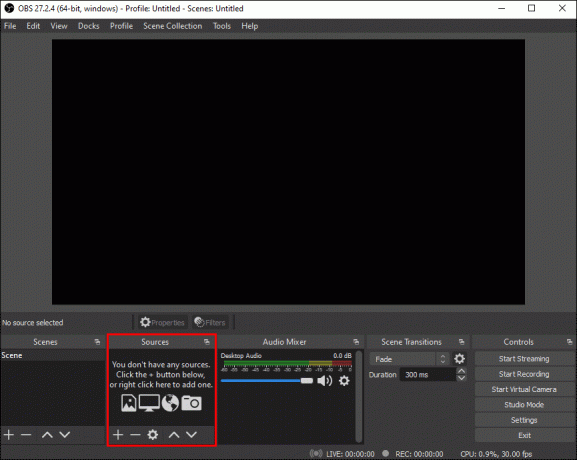
- Kliknite pravým tlačidlom myši na „Display Capture“, t.j. na obrazovku, ktorú chcete zaznamenať.

- V rozbaľovacej ponuke vyberte položku „Vlastnosti“.

- Vo vyskakovacom okne uvidíte možnosť „Metóda snímania“.
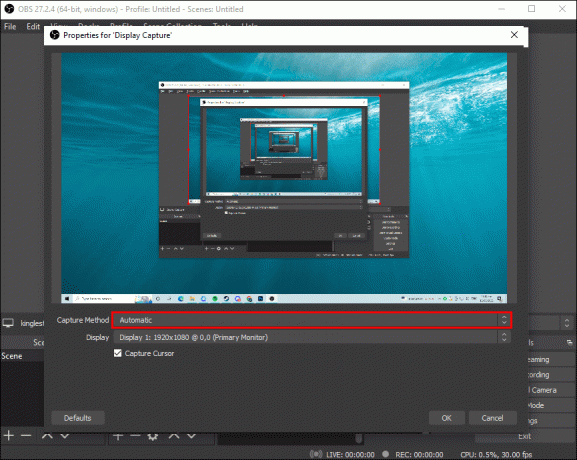
- Zmeňte metódu snímania na „Duplikácia pracovnej plochy DXGI“ a stlačte „OK“.

- Žltý okraj zmizne z obrazovky.
Pri vykonávaní týchto krokov je možné naraziť na chybu. To však nie je dôvod na paniku, pretože to možno ľahko opraviť. Ak obrazovka po zmene metódy snímania stmavla, budete musieť upraviť niekoľko ďalších nastavení. Tu je to, čo robiť.
- Minimalizujte OBS a kliknite pravým tlačidlom myši kdekoľvek na obrazovke.

- V rozbaľovacej ponuke vyberte položku „Nastavenia zobrazenia“.

- Posuňte zobrazenie nadol a vyhľadajte časť Nastavenia grafiky.
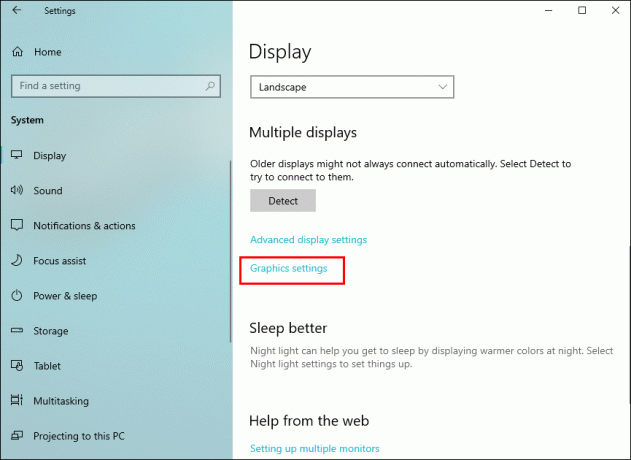
- Kliknite na „Prehľadávať“ v časti „Vyberte aplikáciu, ktorú chcete nastaviť“.
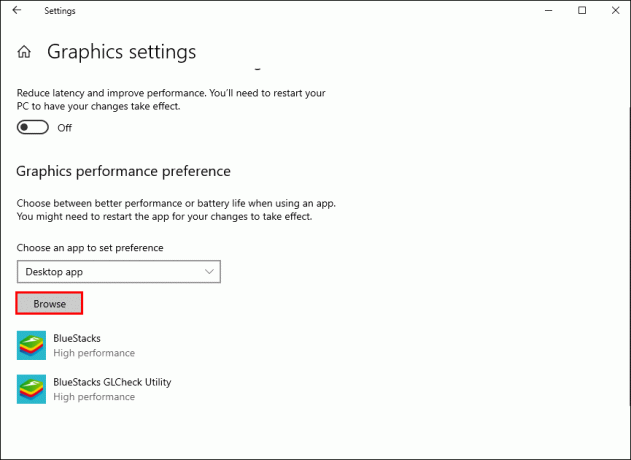
- Budete musieť nájsť svoju aplikáciu OBS. V predvolenom nastavení bude priečinok OBS Studio v priečinku Program Files na vašom disku (C:).

- Otvorte priečinok OBS Studio, potom „bin“ a potom „64bit“.

- Vyberte súbor aplikácie OBS a stlačte „Pridať“.
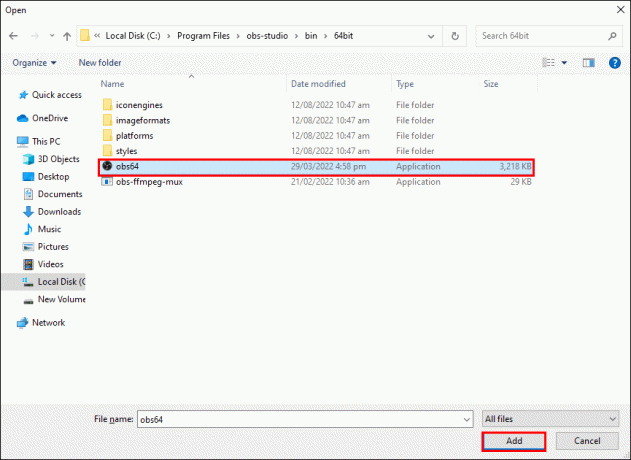
- OBS sa pridá do vašich nastavení grafiky. Kliknite na „Možnosti“ pod jeho ikonou.
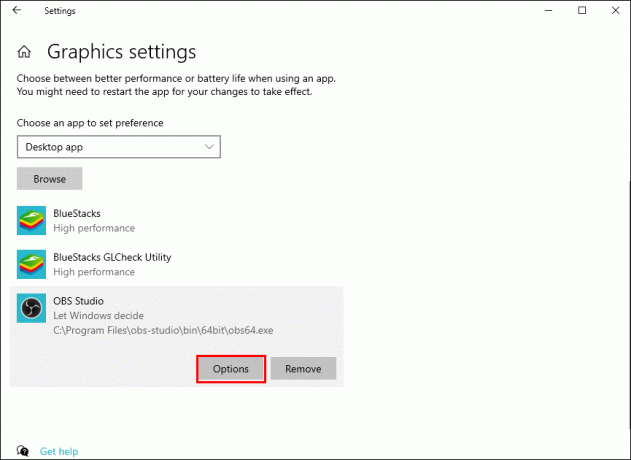
- Zmeňte predvoľbu grafiky na „Úspora energie“ a uložte zmeny.
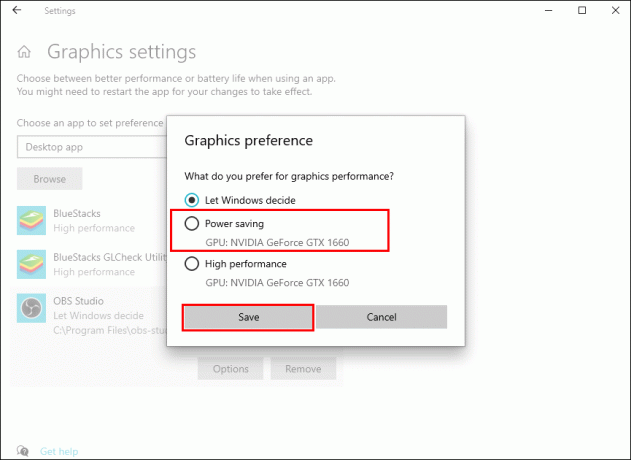
- Zatvorte nastavenia a reštartujte OBS. Problém s čiernou obrazovkou bude preč.
Rozlúčte sa so žltou hranicou
Žiarivý žltý okraj môže byť skutočne rušivý pri streamovaní alebo nahrávaní obrazovky. Žiaľ, nedá sa to nijako vypnúť. Zmena metódy snímania bude fungovať pre mnoho programov, ale nie pre všetky, takže si to budete musieť vyskúšať sami.
Podarilo sa vám odstrániť žltý okraj vyššie uvedeným spôsobom? Máte v rukáve ďalšie riešenie? Dajte nám vedieť v sekcii komentárov nižšie.




